Hvis du med jevne mellomrom betaler for å få tilgang til innhold fra en app eller tjeneste på din iPhone – som for eksempel Apple Arcade, for eksempel – kan du føle deg tilbøyelig til å si opp abonnementet ditt en dag. Kanskje du vil barbere deg litt av den månedlige regningen, eller legge pengene dine et annet sted?
Heldigvis kan du endre eller avbryte abonnement på iPhone med minimal oppstyr. Det tar bare et par trykk, og vi hjelper deg med å peke pekefingeren i riktig retning. Slik kan du avbryte abonnement på en hvilken som helst iPhone …
Slik endrer eller avbryter du abonnement på iPhone
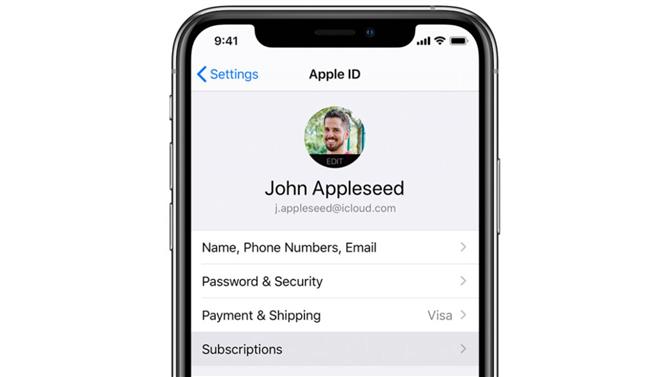
(Bildekreditt: Apple)
For å kansellere et abonnement, naviger til appen ‘Innstillinger’, trykk på navnet ditt og trykk deretter på ‘Abonnementer’. Når du har funnet abonnementet du vil administrere, gi det et trykk.
Du kan velge et annet abonnementsalternativ, eller trykk på ‘Avbryt abonnement’ for å avslutte det helt. Hvis du ikke kan se ‘Avbryt abonnement’, kan det hende at abonnementet ditt allerede er kansellert, og det vil ikke fornyes.
Hvis du ikke kan se abonnementet du leter etter, ikke bekymre deg. Spør deg selv: blir abonnementet fakturert gjennom et annet selskap? I så fall finner du sannsynligvis siktet på kontoutskriften ved siden av iTunes, Apple eller noe lignende.
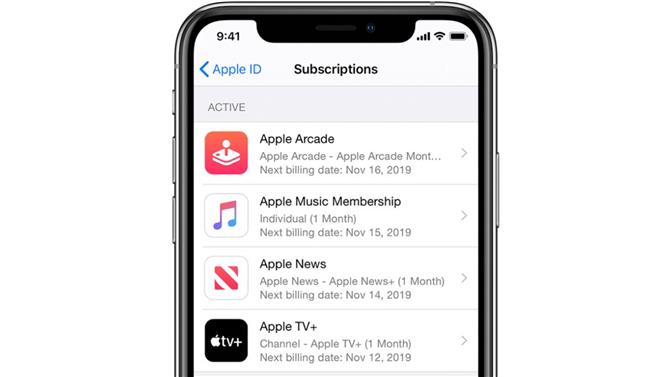
(Bildekreditt: Apple)
- Slik sletter du apper fra en iPhone
- Slik kansellerer du Netflix-kontoen din
- Slik avbestiller du ditt Disney Plus-abonnement
Hvilken Apple-ID brukte du?
Alternativt meldte et familiemedlem seg på abonnementet du ønsker å kansellere? Be familiemedlemmer om å enten endre eller kansellere abonnementene sine fra sine egne enheter når de er logget på med sin egen Apple ID.
Kanskje du brukte en annen Apple-ID? For å se abonnement på forskjellige Apple IDer, logger du bare på med den kontoen og følger trinnene som vi skisserte ovenfor.
- Les vår Apple TV Plus anmeldelse
